자동 회전을 활성화한 경우 휴대전화를 90도 이상 회전하면 Android 휴대전화는 화면이 회전해야 하는데 입니다. 하지만 때로는 이런 일이 일어나지 않는다는 것을 알게 될 수도 있습니다.
타사 앱, 시스템 결함, 센서 결함으로 인해 휴대전화가 움직임을 인식하지 못할 수도 있습니다. 다행히 휴대전화에서 이 문제를 해결할 수 있는 여러 가지 방법이 있습니다.
Android 휴대폰을 다시 시작하여 자동 회전 문제 해결
Android 휴대전화에서 대부분의 문제를 해결하는 쉬운 방법은 휴대전화를 재부팅하는 것입니다. 이렇게 하면 휴대전화에서 다양한 임시 파일이 삭제되며, 그 중 일부로 인해 휴대전화 화면이 자동으로 회전하지 않을 수도 있습니다.
Android 휴대전화를 재부팅하는 것은 쉽습니다. 그렇게 하려면 휴대전화의 전원 버튼을 길게 누르세요. 그런 다음 열리는 메뉴에서 다시 시작 을 선택하세요.
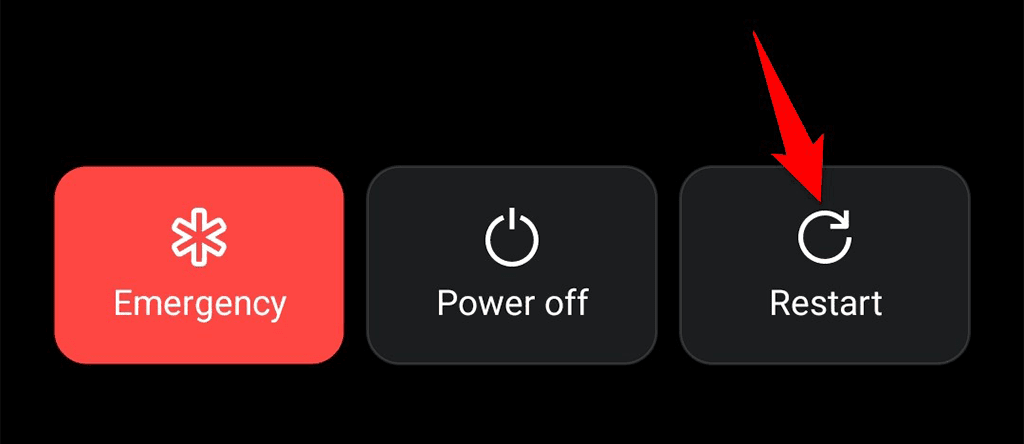
휴대전화가 다시 켜지면 옆으로 놓고 화면이 회전하는지 확인하세요.
Android 설정에서 화면 회전 켜기
휴대전화의 빠른 설정 메뉴에서 자동 화면 회전 옵션을 활성화한 경우 설정 앱에서 해당 옵션을 활성화하여 문제 해결에 도움이 되는지 확인하세요. 빠른 설정에 작동하지 않는 타일이 있는 경우 이 방법으로 문제를 해결할 수 있습니다.
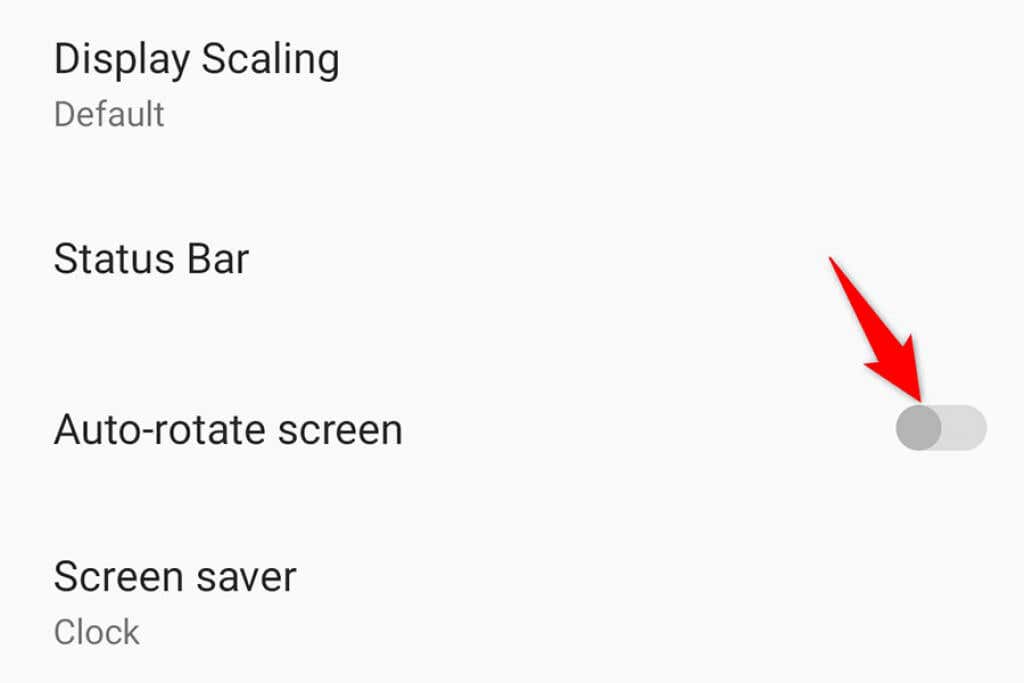
인앱 화면 회전 옵션 사용
휴대전화의 기본 방향 옵션을 따르지 않는 앱이 있습니다. 즉, 자동 회전 옵션을 활성화한 경우에도 이러한 앱은 회전하지 않습니다. 다행히도 이러한 앱 대부분은 화면 회전 옵션을 제공합니다.
예를 들어 동영상 플레이어 앱을 사용하는 경우 앱에는 동영상 모드를 가로 모드로 변경하는 옵션이 있을 수 있습니다. 일반적으로 이 옵션은 앱의 동영상 재생 화면에서 찾을 수 있습니다.
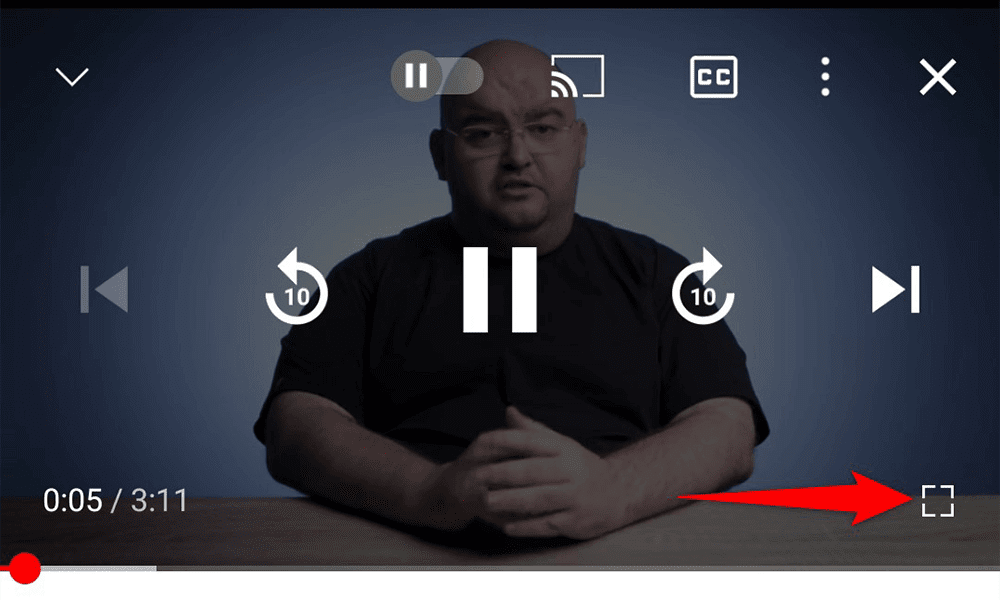
따라서 회전하지 않는 앱을 발견했다면 앱에 회전 옵션이 있는지 확인해 보는 것이 좋습니다.
휴대전화 화면을 만지지 마세요
.휴대전화를 회전할 때 휴대전화 화면을 터치하지 마세요. 화면을 터치하면 휴대폰이 화면이 회전하는 것을 방해하기 때문입니다.
휴대전화를 옆으로 놓은 상태에서 화면 가장자리를 터치했을 가능성이 있으며, 이로 인해 화면이 회전하지 않을 수 있습니다. 손가락과 휴대전화 화면 사이에 간격을 두고 휴대전화를 옆으로 놓으세요.
휴대폰 센서를 재보정하여 자동 회전 문제 해결
Android 휴대전화는 내장 센서를 사용하여 휴대전화가 회전했는지 감지하여 휴대전화에서도 화면을 회전할 수 있습니다. 이러한 센서에 문제가 있으면 휴대전화는 언제 화면을 회전해야 할지 알 수 없습니다.
다행히 휴대전화 센서를 다시 보정하세요 하면 대부분의 문제를 해결할 수 있습니다. 휴대전화 센서를 보정하기 위한 내장 옵션과 전용 타사 앱이 모두 있습니다.
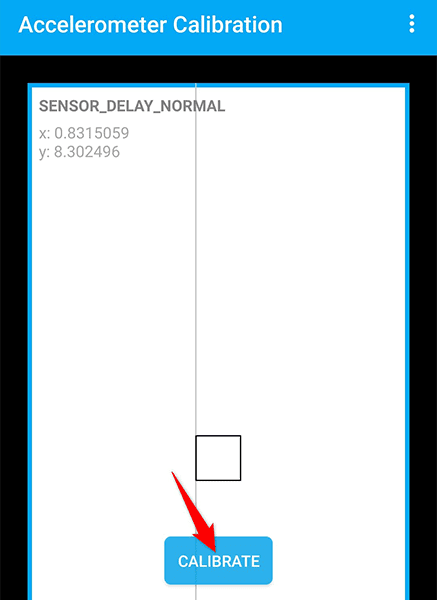
예를 들어 LG 휴대전화를 소유하고 있다면 설정 으로 이동하여 일반 >모션 옵션을 선택하여 휴대전화를 보정할 수 있습니다. 센서. 다른 휴대전화가 있는 경우 가속도계 교정 및 물리 도구 상자 센서 제품군 와 같은 무료 앱을 사용해 센서를 보정해 보세요.
대부분의 보정 앱에서는 숫자 8을 그려 센서를 다시 작업에 복귀시킵니다.
최근에 설치된 앱 제거
특정 앱을 설치한 후에만 자동 회전이 작동을 멈춘 경우 해당 앱이 원인일 수 있습니다. 특정 앱은 휴대전화의 내장 기능을 방해하며 최근에 설치한 앱도 그 중 하나일 수 있습니다.
다행히도 휴대전화에서 해당 앱을 제거하면 이 문제를 해결할 수 있습니다. 방법은 다음과 같습니다.
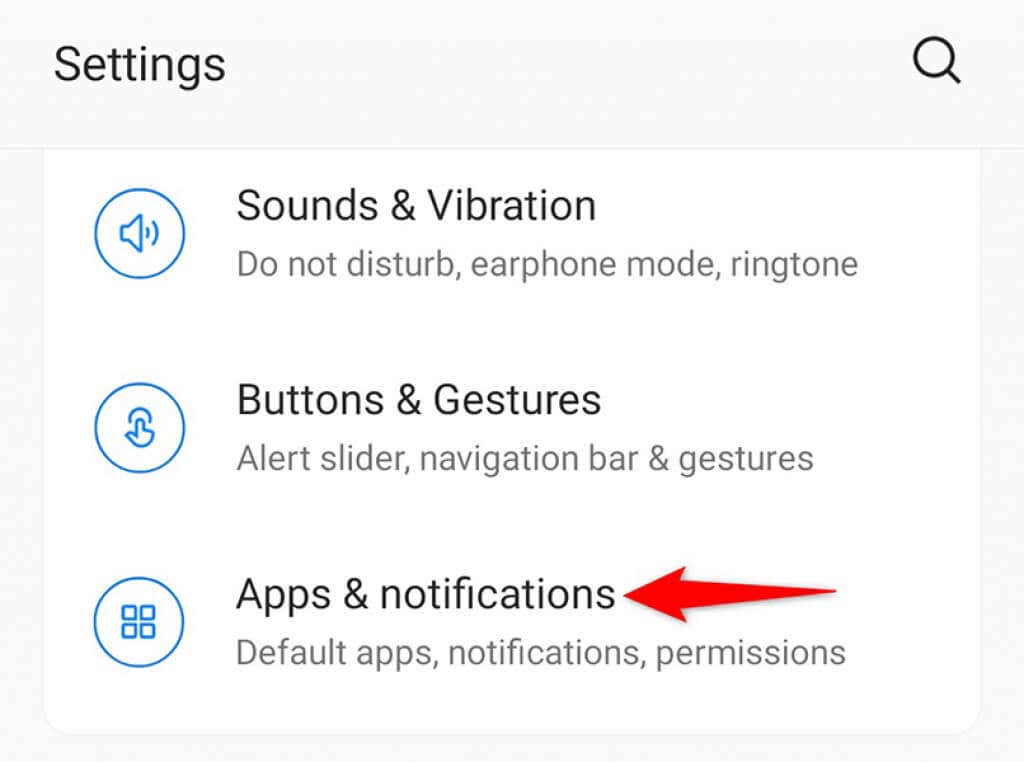
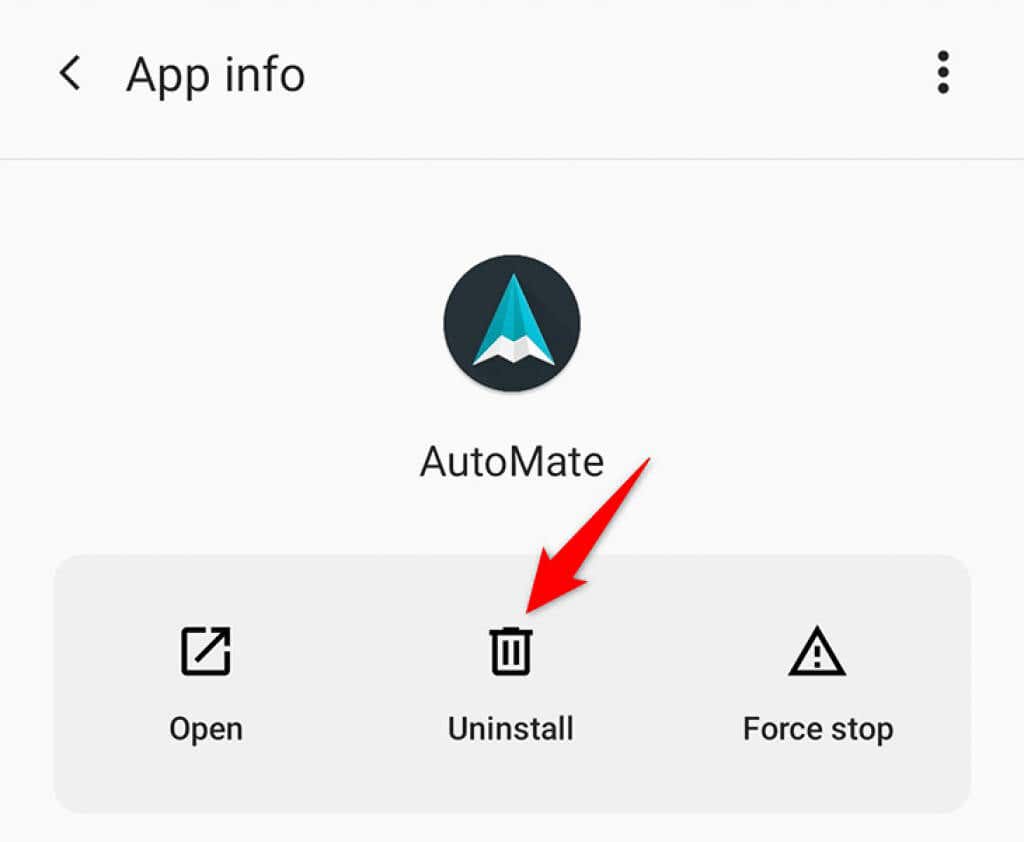
Android 휴대폰 업데이트
휴대전화 운영체제를 최신 상태로 유지하는 것이 중요합니다. 그렇지 않으면 현재 겪고 있는 것과 같은 전화기에 다양한 문제가 발생할 수 있습니다. 최신 소프트웨어 버전에서는 기존 버그를 패치하고 새로운 기능을 제공합니다.
대부분의 Android 휴대전화는 쉽게 업데이트할 수 있으며 설정 앱에서 업데이트할 수 있습니다.
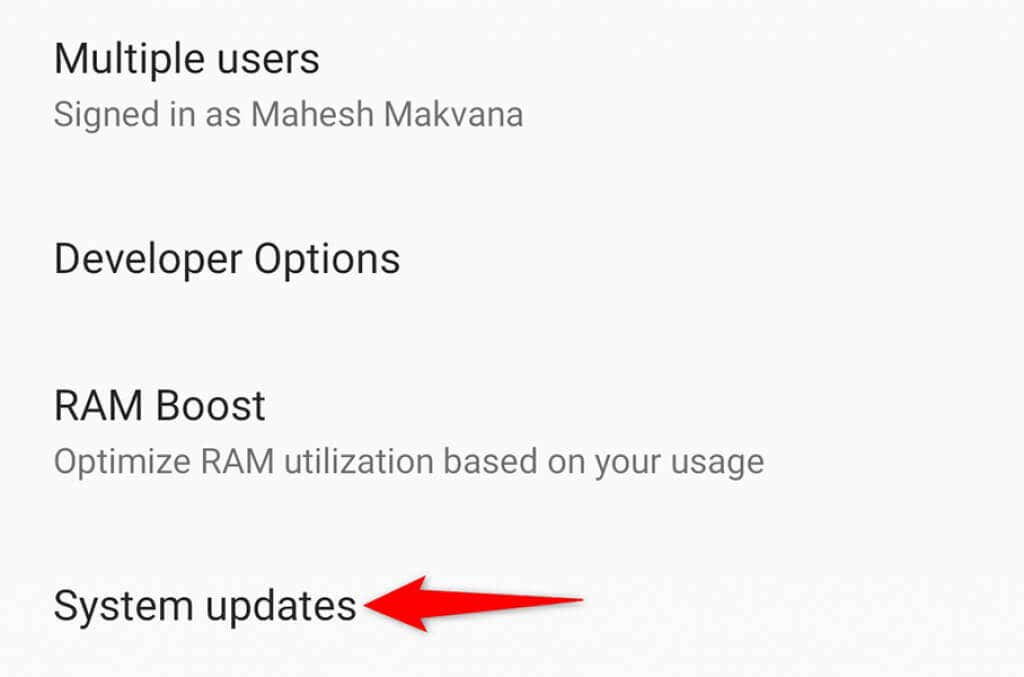
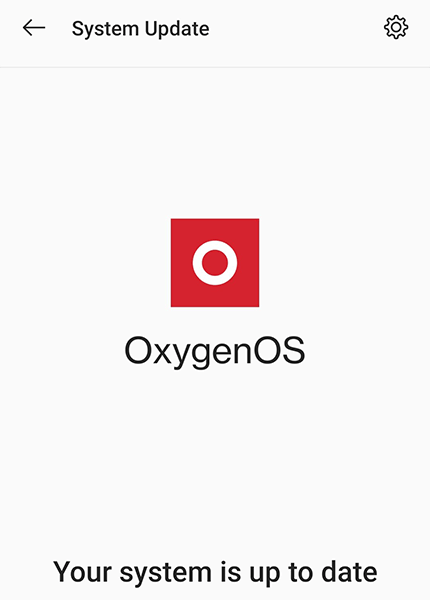
화면 회전 제어 앱 사용
여전히 휴대전화에서 자동 회전을 사용할 수 없는 경우 다른 방법을 사용해 휴대전화 화면 회전 해 보세요. 일부 앱에서는 휴대전화 시스템에 의존하지 않고도 자동 회전 기능을 사용할 수 있습니다.
이러한 앱 중 하나가 회전 제어 이며 Play 스토어에서 무료로 제공됩니다. 이 앱을 사용하면 휴대폰에 다양한 화면 회전 옵션을 추가할 수 있습니다. 이는 휴대전화에 내장된 회전 옵션이 작동하지 않을 때 도움이 될 것입니다.
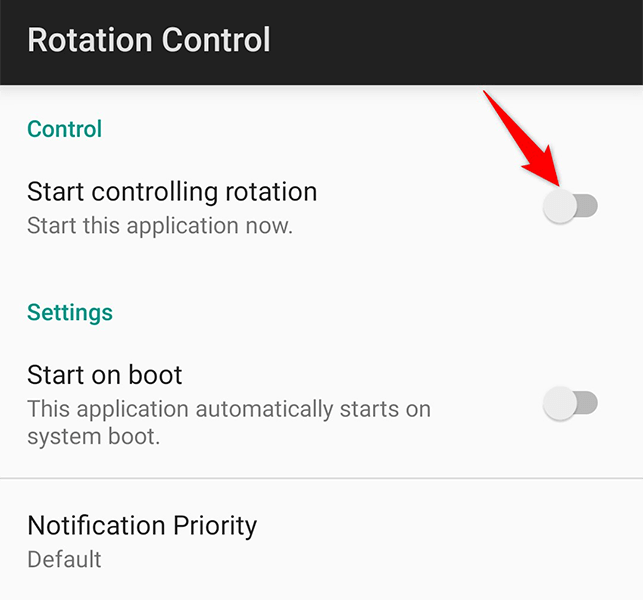
앱을 사용하려면 휴대전화에 앱을 설치하고 엽니다. 그런 다음 필요한 옵션을 구성하면 됩니다. 이 앱의 좋은 점은 앱이 기본 화면 회전 옵션을 변경하지 못하도록 할 수 있다는 점입니다.
Android에서 화면 자동 회전 문제 해결
사람들이 휴대전화 화면이 자동으로 회전할 것으로 기대하는데 그런 일이 일어나지 않으면 실망스러울 수 있습니다. 이 문제로 어려움을 겪고 있는 경우 위에 설명된 방법 중 하나를 사용하여 휴대폰의 모든 자동 회전 문제를 해결하세요. 이 가이드가 도움이 되기를 바랍니다.
.